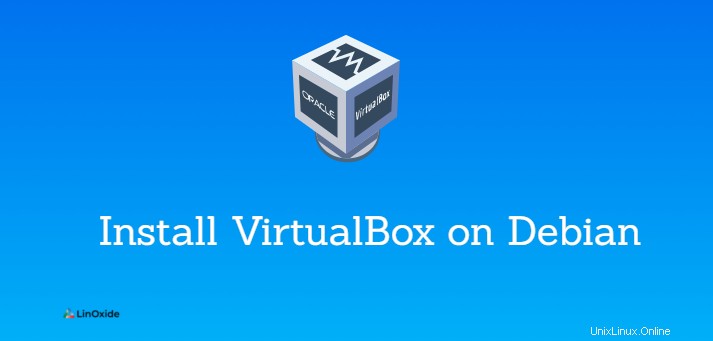
Caja Virtual es una aplicación de gestión de virtualización multiplataforma de código abierto. Es propiedad de Oracle y permite ejecutar varios sistemas operativos invitados (SO) al mismo tiempo. VirtualBox admite sistemas operativos invitados como Windows, Debian, Fedora, Oracle Linux, Ubuntu y más.
Su hardware debe admitir y habilitar la tecnología de virtualización de hardware para ejecutar VirtualBox.
En este tutorial, aprendemos cómo instalar VirtualBox 6 en Debian 11 .
Método 1:instalar VirtualBox desde el repositorio de Oracle
Esta es la forma más sencilla de instalar VirtualBox en Debian, desde el repositorio de Oracle.
1. Importar clave GPG del repositorio
$ apt install gnupg2
$ wget -q https://www.virtualbox.org/download/oracle_vbox_2016.asc -O- | sudo apt-key add -
$ wget -q https://www.virtualbox.org/download/oracle_vbox.asc -O- | sudo apt-key add -2. Agregue el repositorio de VirtualBox para Debian Bullseye
$ echo "deb [arch=amd64] http://download.virtualbox.org/virtualbox/debian bullseye contrib" | sudo tee /etc/apt/sources.list.d/virtualbox.list3. Actualice su sistema Debian
$ sudo apt update
Puede usar apt-cache search virtualbox comando para buscar qué versión de paquete está disponible para instalar.
4. Ahora, para instalar VirtualBox en Debian, ejecute los siguientes comandos.
$ sudo apt install linux-headers-$(uname -r) dkms
$ sudo apt install virtualbox-6.1Una vez instalado, puede iniciar virtualbox desde la terminal, escriba:
$ virtualboxMétodo 2:Instale VirtualBox en Debian 11 usando deb binary
El archivo .deb binario de VirtualBox está disponible para descargar en el sitio web de VirtualBox.
$ wget https://download.virtualbox.org/virtualbox/6.1.26/virtualbox-6.1_6.1.26-145957~Debian~bullseye_amd64.debUna vez descargado, instale el paquete binario VirtualBox .deb usando el comando apt:
$ apt install ./virtualbox-6.1_6.1.26-145957~Debian~bullseye_amd64.deb
Alternativamente, puede descargar .deb usando un navegador. Luego haga clic derecho en el archivo y elija Open With Other Application . Seleccione Software Install y haz clic en Select botón. Esto abre la página de instalación del software y luego haga clic en el botón Instalar para iniciar la instalación.
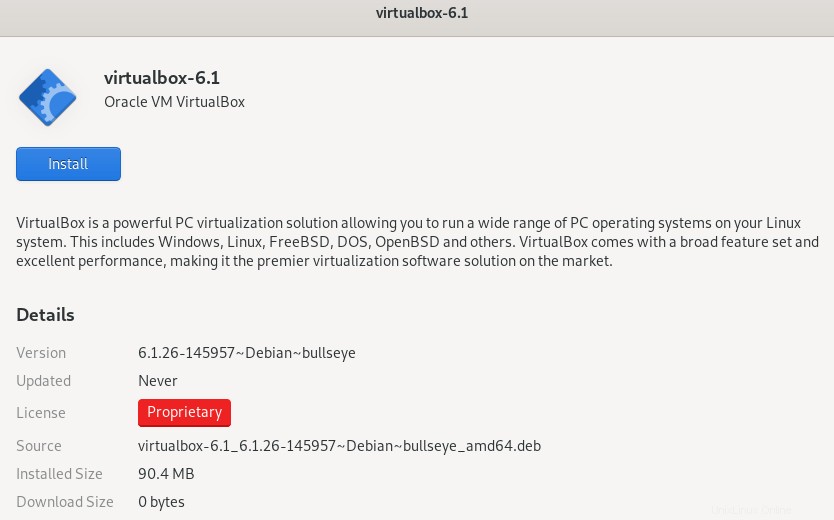
Método 3:Instalar VirtualBox en Debian usando el script de instalación
VirtualBox viene con un script de instalación para instalarlo en todas las distribuciones de Linux. Antes de ejecutar el script de instalación, necesitaremos instalar las dependencias:
$ sudo apt install wget build-essential python2Abra su navegador y vaya a la página oficial de descarga de VirtualBox para obtener la última versión de VirtualBox.
Haga clic derecho en Todas las distribuciones y copie el enlace a la secuencia de comandos del instalador.


Abra su terminal y usando el enlace copiamos el script del instalador de descarga de la siguiente manera:
$ wget https://download.virtualbox.org/virtualbox/6.1.24/VirtualBox-6.1.24-145767-Linux_amd64.runA continuación, otorgue permiso de ejecución para el archivo de instalación:
$ chmod u+x VirtualBox-6.1.24-145767-Linux_amd64.runAhora ejecute el instalador:
$ sudo ./VirtualBox-6.1.24-145767-Linux_amd64.runInstalar paquete de extensión de VirtualBox
El paquete de extensión de Virtualbox es un paquete binario que amplía la funcionalidad de VirtualBox. Proporciona extensiones como compatibilidad con USB y transferencia de cámara web host. Se recomienda que instale el paquete de extensión VirtualBox, la misma versión que con su VirtualBox.
Descargue el paquete de extensión VirtualBox para la versión respectiva de VirtualBox usando wget.
$ wget https://download.virtualbox.org/virtualbox/6.1.24/Oracle_VM_VirtualBox_Extension_Pack-6.1.24.vbox-extpackPuede hacer doble clic en ese archivo para instalar el paquete de extensión de VirtualBox desde el escritorio o puede instalar mediante CLI.
Veamos cómo instalarlo desde la CLI.
Usaremos el comando vboxmanage para instalar el paquete de extensión VirtualBox de la siguiente manera:
$ sudo vboxmanage extpack install --replace Oracle_VM_VirtualBox_Extension_Pack-6.1.24.vbox-extpackSe le pedirá que acepte los términos de licencia de Oracle durante la instalación, escriba y y presiona enter:
... the prevailing party shall be entitled to its costs and attorneys' fees actually incurred in connection with such action or proceeding. Do you agree to these license terms and conditions (y/n)?
Para permitir que el usuario actual ejecute VirtualBox, agregue al grupo de usuarios de vbox:
$ sudo usermod -aG vboxusers $(id -un)Verifique que el usuario fue agregado:
$ id -nGSalida:
linoxide sudo vboxusers
Deberá reiniciar su sistema para efectuar los cambios:
$ rebootVerifique la instalación exitosa comprobando la versión:
$ virtualbox -hSalida:
Oracle VM VirtualBox VM Selector v6.1.26 (C) 2005-2021 Oracle Corporation All rights reserved. No special options. If you are looking for --startvm and related options, you need to use VirtualBoxVM.
Ahora puede escribir el comando virtualbox sin argumentos y comience a crear máquinas virtuales para alojar sistemas operativos invitados.

Conclusión
En este tutorial, aprendimos cómo instalar Virtualbox 6 en Debian 11. Ahora tiene VirtualBox ejecutándose en su sistema Debian.